- Namnet kan inte lösas Outlook-fel kan orsakas av några felaktiga profilinställningar.
- Felsökning av Outlook Namnet kan inte lösas frågan innebär att du återställer din profil.
- Lösningarna i den här guiden bör också fungera när du får Namnet kan inte lösas i Outlook medan du lägger till en postlåda.
- Och om du fortsätter att få irriterande Outlook-fel bör du kanske överväga en annan klient.
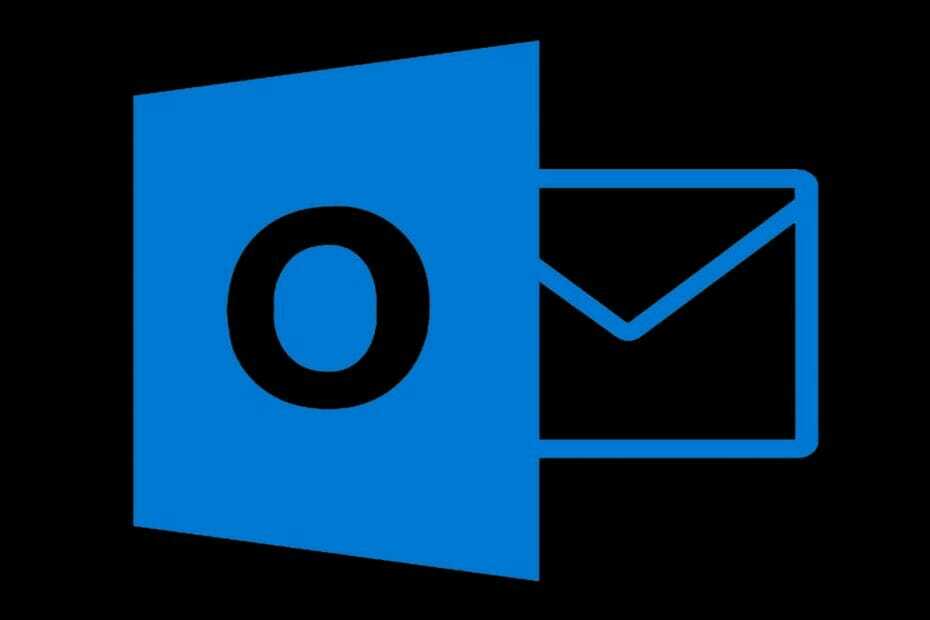
Denna programvara kommer att hålla dina drivrutiner igång, vilket skyddar dig från vanliga datorfel och maskinvarufel. Kontrollera alla dina förare nu i tre enkla steg:
- Ladda ner DriverFix (verifierad nedladdningsfil).
- Klick Starta skanning för att hitta alla problematiska drivrutiner.
- Klick Uppdatera drivrutiner för att få nya versioner och undvika systemfel.
- DriverFix har laddats ner av 0 läsare den här månaden.
Microsoft Outlook är det första valet för många företag och hemanvändare av en anledning. Med den sömlösa integrationen med andra Microsoft-verktyg är denna e-postklient en ganska värdefull lösning.
Vissa användare stöter dock på följande Outlook-fel: Namnet kan inte lösas. Anslutningen till Microsoft Exchange är inte tillgänglig.
Detta fel hindrar användare från att komma åt sin användarprofil lokalt och vi ger dig några lösningar nedan.
Hur fixar jag det? Namnet kan inte lösas Outlook-fel?
1. Kör e-postinställningar via kontrollpanelen
- Öppna Kontrollpanel.
- Välj Användarkonton.
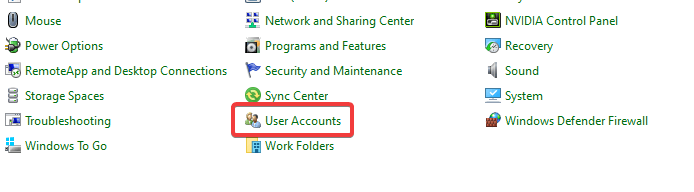
- Välja Post för att starta Mail Setup.
- När Guiden för e-postinställningar startar, välj Visa användarprofiler.
- Välj din profil och kontrollera Använd alltid den här profilen låda.
- Klick Lägg till och namnge din profil.
- Lägg till dina referenser och klicka på Nästa.
- Efter detta borde du inte ha Namnet kan inte lösas längre i Outlook-problem.
2. Ta bort och återställ din Outlook-profil
- Öppna Outlook och ta bort din användarprofil.
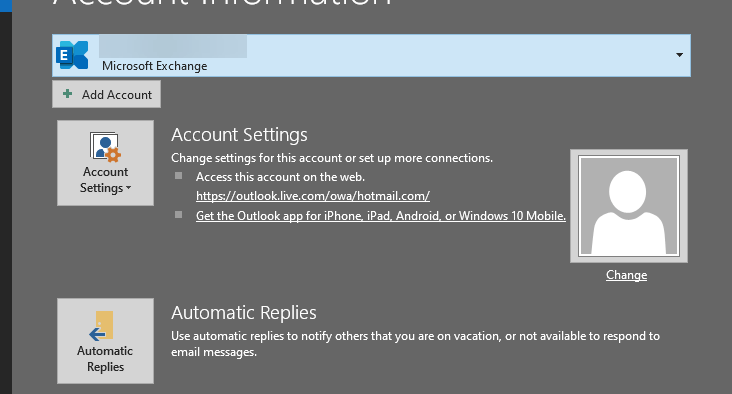
- Navigera till dessa två mappar och ta bort innehållet:
C: \ Användare \% användarnamn% \ AppData \ Lokalt \ MicrosoftOutlook C: \ Användare \% användarnamn% \ AppData \ Roaming \ MicrosoftOutlook - Starta om Outlook och försök logga in med dina referenser igen.
Detta ska adressera Namnet kan inte lösas fel i Outlook. Om inte, fortsätt till sista steget nedan.
3. Avmarkera rutan Dölj från Exchange-adress
- Logga in Microsoft Exchange.

- Högerklicka på Användarprofil med problem och öppna Advanced.
- Avmarkera kryssrutan Dölj från Exchange-adresslistan rutan och bekräfta ändringarna.
- Försök använda Outlook igen.
Om Outlook fortfarande inte fungerar ordentligt efter att ha kört alla dessa steg kanske du vill prova en alternativ e-postklient. När allt kommer omkring är Outlook inte den enda e-postklienten för företag där ute.
På denna anteckning rekommenderar vi att du tittar på Mailbird. Verktyget är extremt mångsidigt när det gäller integrationer, teman och funktioner.
Du kommer att kunna lägga till något till dina produktivitetsmål genom att hantera dina e-postmeddelanden, uppgifter och kalender med det, med tanke på de många funktionerna det ger jämfört med Outlook. För att inte tala om att du också kan synkronisera alla dina personliga e-postmeddelanden.

Mailbird
När Outlook misslyckas med dig, utnyttja den enhetliga instrumentpanelen för all din personliga eller affärskorrespondens som den här användarvänliga e-postklienten erbjuder.
Med dessa steg borde du kunna fixa det nämnda Outlook-felet. Om du har alternativa lösningar, vänligen dela dem nedan, i kommentarfältet.


